
Johdanto Gantt-kaavio-ohjelmistoon
Se on projektinhallintatyökalu, jolla voit isännöidä projektia, määrittää siihen ryhmiä, ryhmäaikoja voidaan kirjata, aikataulut ovat käytettävissä, toimitusten aikataulu voidaan suunnitella, riippuvuudet suoritteiden välillä voidaan suunnitella ja tiimin jäsenet voivat tarjota räätälöityjä tulot myös. Tiedostovarastointia varten on säännöksiä, toimeksiannot voidaan päivittää, uusimmat voidaan noutaa arkistoista ja arkistoja voidaan hallita helposti. Nyt katsotaan kuinka aloittaa Gantt Chart -ohjelmiston kanssa, luoda projekteja ja perustaa muita alatoimintoja:
Vaiheet aloittamiseen Gantt Chart -ohjelmistolla
Alla on joitain vaiheita, joita on noudatettava aloittamalla Gantt-kaavio-ohjelmistolla -
Vaihe 1
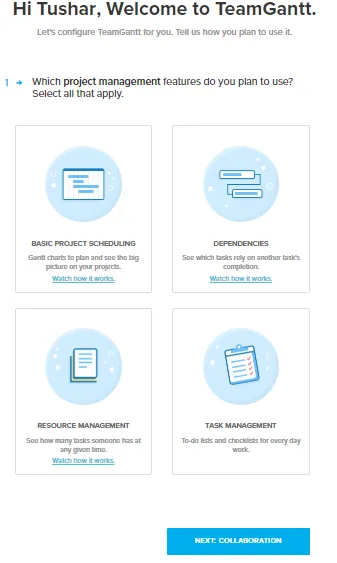
Vaihe 2
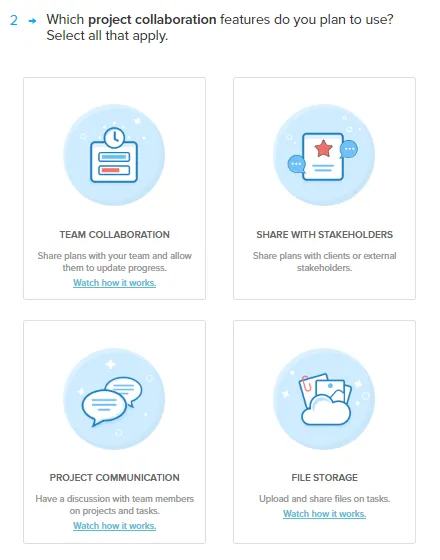
Vaihe 3

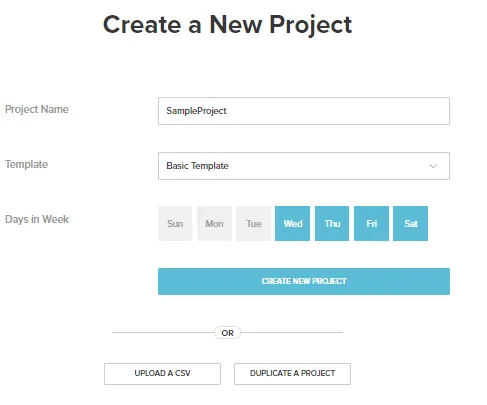
- Gantt-kaavio on tapa asettaa visuaalisesti koko projekti niin, että näet suuremman kuvan, hallitset joukkuetta siten, että kenen täytyy työskennellä mitä ja mihin aikaan. Se on projektinhallintatyökalu.
- Tehtävät voidaan luoda ja yhdistää toisiinsa siten, että ryhmä tietää, mitä on tehtävä nykyisen tehtävän jälkeen, ts. Toimintahierarkia tulee heille selväksi. Kun ryhmäkoordinaattori on laatinut yleissuunnitelmat, posti toimitetaan mainitulle joukkueelle ja he voivat sieltä aloittaa asiat.
- Kaikki viestintä liitetään suoraan tehtäviin, kojetaulun näkymiä voidaan muuttaa, kuten kalenterinäkymässä.
- Visuaalioita on tapauksissa, joissa jos yksi henkilö vie arvioidun ajan enemmän, niin mikä vaikutus tapahtuu muulle joukkueelle. Ryhmien työmäärää voidaan tarkastella ja hallita, tarkistuslistoja voidaan hallita, myös viestintä ja yhteistyö tehtävissä voidaan tehdä.
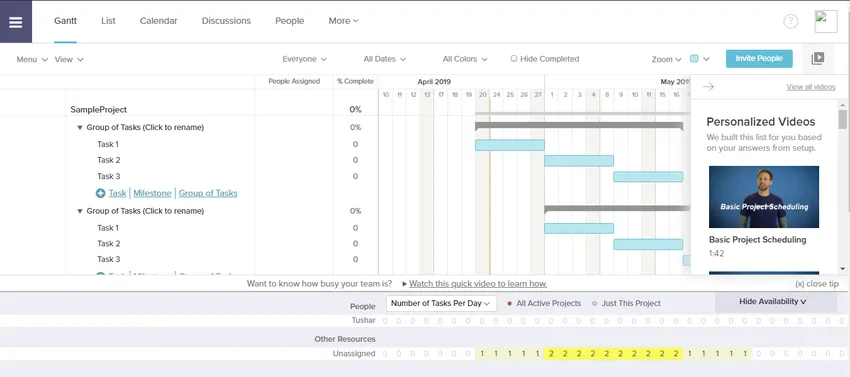
Hallintapaneelinäkymä projektille (Gantt-näkymä)
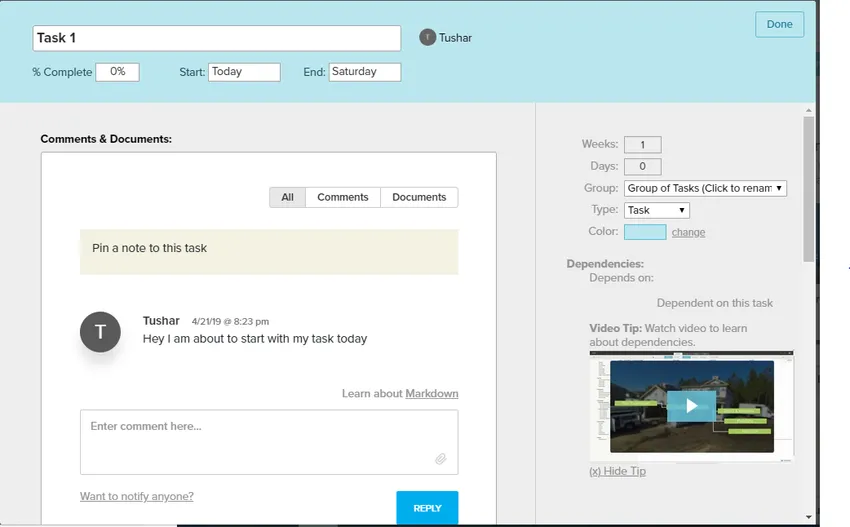
Tehtävään liittyvät tiedot
Keskustelemme nyt tuotteen tukemista pääominaisuuksista -
Projektien ajoittaminen
Tässä on kyse siitä, mihin vuoro on suunniteltu, ja meidän on myös pidettävä yllä oikeassa järjestyksessä tehtävien suorittaminen tarpeen mukaan. Siksi riippuvuudet ja konfliktit voidaan nähdä, kun ne tulevat kuvaan työn tekemisen aikana. Kun yhdistämme tehtävät, niiden väliin ilmestyy punaisella riippuvuusrivillä, joka osoittaa tehtävien hierarkian viikossa. Riippuvuudet voidaan poistaa kaksoisnapsauttamalla riippuvuusikkunaa ja napsauttamalla ristimerkkiä seuraavaa siellä esiintyvää riippuvuutta vastaan.
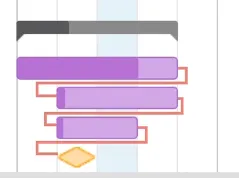
perusviivat
Perusviivat määritetään alussa vasta, kun tehtävät on jaettu ryhmän jäsenille. Nyt voi olla tapaus, että joku jäsenistä häviää äkillisesti tai esineen toimituksen toimitusaika muuttuu, joten tämä johtaisi aikataulun vaihtaminen. Uusi perustaso voidaan luoda napsauttamalla valikkoa -> perusviivat -> päivämäärä ilmestyy.

Perustaso näkyy harmaana palkkina, joka antaa eron uudelleensuunnittelun ja alkuperäisen perusviivan välillä.
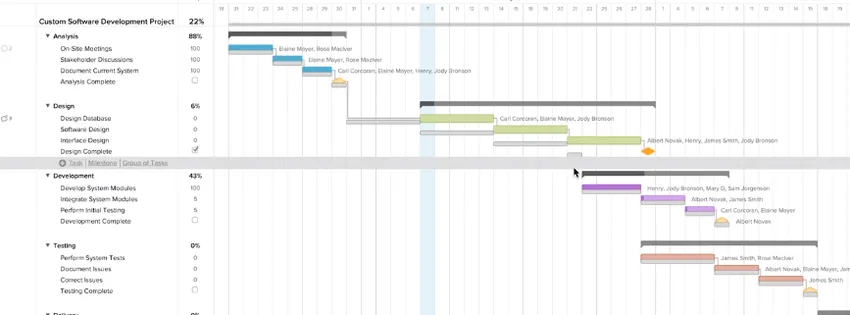
Kutsu joku projektiisi
Projektiosi voit lisätä ihmisiä milloin tahansa napsauttamalla yläreunassa olevaa Henkilöt-välilehteä. Näet sitten tapaa, jolla alla näytetään projekti, ja mahdollisuuden kutsua käyttäjiä. Nämä käyttäjät näkevät koodit, asiakirjat jne. Mistä tahansa, josta haluat keskustella.
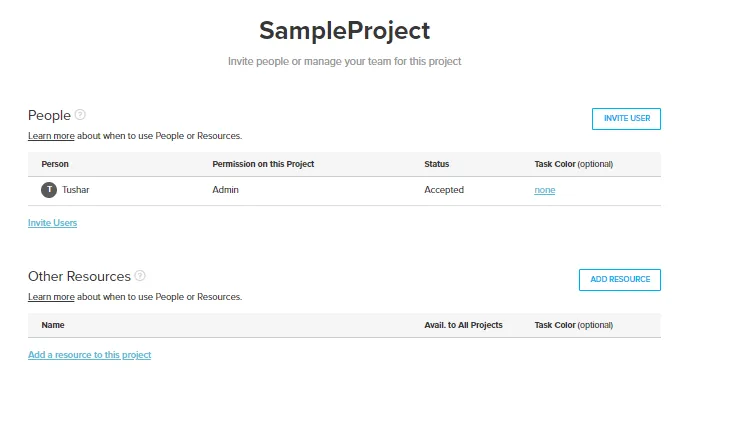
Sinun on vain mainittava lisättävän henkilön nimi ja sähköpostiosoite, henkilö saa ilmoituksen ja voi liittyä siitä.

Tiimiyhteistyö
Gantt-näkymä, kalenterinäkymä ja luettelonäkymä ovat visuaalisia ryhmätyöstä. Tietyille henkilöille tai resursseille tarkastellut tehtävät voidaan nähdä napsauttamalla avattavaa ”Kaikki”. Ajan kuluessa ikkuna ilmestyy joukkueen jäsenelle, jolle on annettu kyseinen tehtävä, ja ilmoittaa päivien lukumäärän, joka hänellä on ollut, ja tapauksen, jolloin hänen on tarkoitus suorittaa se.
Jaa sidosryhmien kanssa
Toisinaan voi olla välttämätöntä, että sidosryhmät saavat katsomaan tehtäväänsä, sidosryhmiä voi olla yksi tai useita. Joten jos ryhmäsi laatima projektisuunnitelma on jaettava ihmisten kanssa, se voidaan joko tulostaa PDF-muodossa napsauttamalla Vie PDF-tiedostoon tai upotettavissa oleva vain luku -linkki projektiin voidaan myös säädetty.

Upotettava linkki voidaan luoda valikosta, ja meidän on merkittävä projektit, jotka meidän on näytettävä. Siihen ilmestyy URL, jolla on pääsy projektiin vain luku -tilassa.
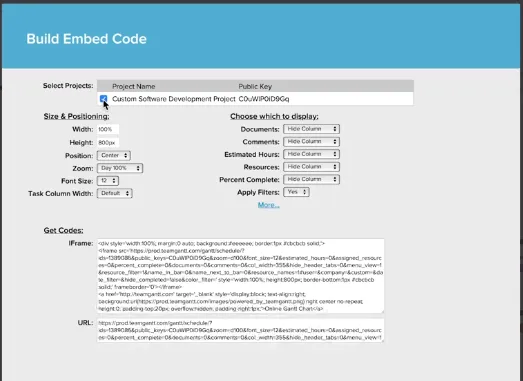
Tiedostojen tallennus
Gantt tarjoaa seuraavat ominaisuudet -
Kuten kenellä on tiedosto? Onko se uusin versio? Onko tämä oikea tiedosto tehtävän yhteydessä? Ganttissa tiedosto voidaan liittää suoraan tehtävään ja tiedoston uudet versiot voidaan päivittää sitä vastaan. Se voidaan tehdä valitsemalla kommentin vaihtoehto, joka näkyy vasemmalla, kun valitsemme tehtävän. Voit joko vetää ja pudottaa asiakirjan tai selata järjestelmää.
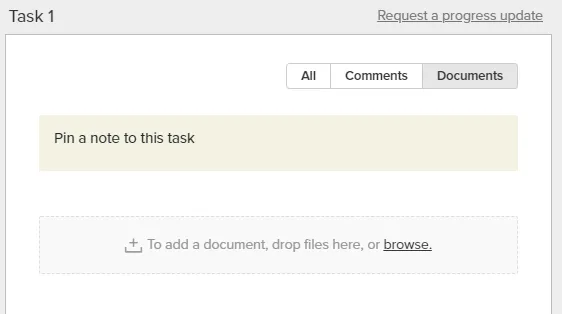
Tuntien arvio
- On määräys määrätä tuntimäärä tehtävässä, jonka ryhmän jäsenten on tarkoitus työskennellä päivässä. Tämä vaihtoehto voidaan ottaa käyttöön tai poistaa käytöstä vaatimuksen perusteella.
- Tämä tehtävä voidaan nähdä joko kaikille aktiivisille hankkeille tai parhaillaan aktiiviselle projektille.
- Näitä aikoja voidaan myös muokata ja päivittää.
raportointi
- Tämä tarkoittaa itse asiassa hankkeen terveystarkastusta, mikä tarkoittaa sitä, mihin projekti on tällä hetkellä päässyt. Hankkeiden valmistumisprosentti näkyy, värejä on kolme, vihreät tehtävät ovat aikataulussa, keltaiset ovat aikataulun jälkeen ja oranssit tehtävät ovat myöhässä.
- Aikatauluraportti toimitetaan myös, jotta sillä olisi selkeä käsitys aikatauluista, jotka ryhmän jäsenet ovat asettaneet ja sovittavat.
Alla on jaettu tilannekuva, jossa mainitaan yllä kerrottu kuva -
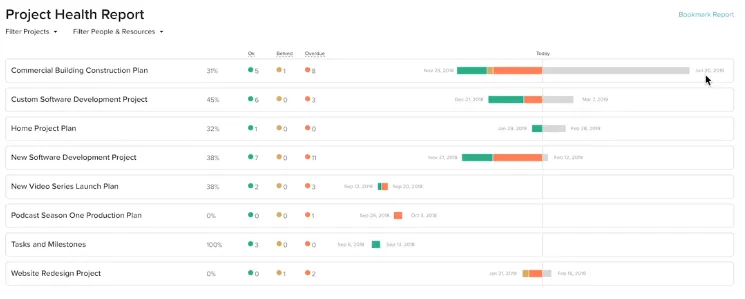
Gantt-kaavio-ohjelmiston hinnoittelu
Ensimmäiset 6 päivää voidaan pitää kokeiluna ohjelmiston tutkimiseksi ja hyödyntää tuotteen toimittamia niche-ominaisuuksia. Jäljempänä hinnoittelu tapahtuu alla olevan jaetun tilannekuvan perusteella.

Suositellut artikkelit
Tämä on opas Gantt Chart -ohjelmistoon. Tässä keskustellaan johdannosta, vaiheista ja Gantt Chart -ohjelmiston ominaisuuksista kaavion kanssa. voit myös tarkastella seuraavaa artikkelia saadaksesi lisätietoja -
- Gantt-kaavio projektinhallinnassa
- Primavera-ohjelmisto
- Excel Gantt -kaavio
- Excel-klusteroitu sarakekaavio